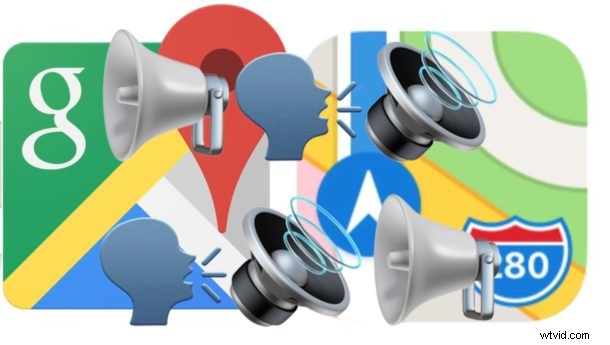
Par défaut, l'application Maps pour iPhone utilisera la navigation vocale pour donner des directions. La navigation vocale et les instructions vocales sont également le paramètre standard de Google Maps sur iPhone. Mais parfois, les utilisateurs peuvent accidentellement désactiver les paramètres de navigation vocale alors qu'ils n'en avaient pas l'intention, ou oublier de réactiver les paramètres de navigation vocale s'ils ont été désactivés à un moment donné.
Ne vous inquiétez pas, si vous souhaitez des instructions vocales à partir de vos applications de cartographie, cet article vous montrera comment activer (ou réactiver) les instructions de navigation vocale pour les applications Apple Maps et Google Maps sur iPhone.
Attendez :augmentez le volume de l'iPhone !
Avant toute chose, assurez-vous d'augmenter le volume de l'iPhone sur votre iPhone actuel. Pour ce faire, appuyez plusieurs fois sur le bouton physique d'augmentation du volume situé sur le côté de l'iPhone jusqu'à ce que le volume soit réglé au niveau maximum, comme indiqué par l'indicateur de volume à l'écran.
Il est assez facile de baisser le volume par inadvertance à l'aide des boutons physiques, et évidemment si le volume de l'appareil est éteint ou bas, la navigation vocale ne sera pas entendue. Donc, avant toute chose, assurez-vous simplement que le volume de l'iPhone est au maximum et qu'il fonctionne comme prévu.
Vous voudrez également vous assurer que l'iPhone n'a pas d'écouteurs ou quoi que ce soit utilisant le port audio branché. Une autre possibilité est que l'iPhone soit bloqué en mode casque, bien que cela soit assez rare, et si cela se produit, alors tout l'audio ne passera pas par le haut-parleur normal de l'iPhone en général plutôt que par les applications Maps.
Maintenant que vous êtes assuré que le volume de l'iPhone est augmenté, vous pouvez vous tourner vers les applications Apple Maps et Google Maps spécifiques pour vous assurer que l'audio est également activé dans chacune d'entre elles.
Comment activer la navigation vocale dans Apple Maps sur iPhone
Si la navigation vocale et les instructions vocales ne fonctionnent pas avec l'application Apple Maps sur l'iPhone et que vous avez déjà augmenté le volume physique à fond, vous constaterez peut-être que les paramètres de navigation vocale ont été désactivés ou désactivés. Voici comment vous pouvez facilement réactiver les paramètres de navigation vocale dans Apple Maps :
- Ouvrez l'application "Paramètres" sur l'iPhone et accédez aux paramètres "Maps"
- Accédez aux paramètres "Conduite et navigation"
- Recherchez le paramètre "Volume vocal de navigation" et choisissez "Volume fort", "Volume normal" ou "Volume faible" pour réactiver la navigation vocale dans Apple Maps pour iOS
- Quitter les paramètres et obtenir des itinéraires depuis Apple Maps comme d'habitude
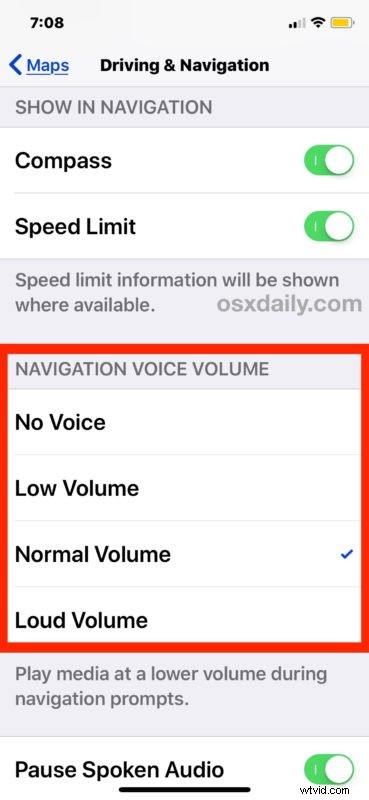
L'essentiel avec les paramètres de navigation vocale d'Apple Maps est de s'assurer que vous n'avez pas défini "Pas de voix", sinon, quel que soit le volume du volume sur votre iPhone, vous n'aurez pas de navigation vocale disponible.
Vous pouvez également activer ou réactiver la navigation vocale pour les directions dans Apple Maps directement à partir de l'application Apple Maps en balayant vers le haut depuis le bas de l'écran des directions et en choisissant "Paramètres audio"
Ces paramètres doivent s'appliquer à toutes les instructions données par l'application Apple Maps, que vous les lanciez directement via l'application Apple Maps ou même si vous commencez par demander à Siri d'utiliser la navigation vocale et les instructions détaillées sur l'iPhone.
Comment activer la navigation vocale dans Google Maps pour iPhone
Les paramètres de navigation vocale de Google Maps peuvent être activés ou désactivés directement dans l'application Google Maps tout en donnant des directions. La bascule des paramètres facilite la désactivation ou l'activation accidentelle de la navigation vocale pour les directions, alors assurez-vous simplement que le paramètre est correctement activé si vous souhaitez entendre les instructions vocales. Comme auparavant, assurez-vous d'abord d'augmenter le volume de l'iPhone.
- Ouvrez Google Maps sur iPhone et lancez l'itinéraire vers n'importe quel endroit comme d'habitude
- Recherchez dans le coin supérieur droit de l'application Google Maps l'icône du petit haut-parleur et appuyez dessus
- Assurez-vous que l'option haut-parleur est activée dans Google Maps sur iPhone
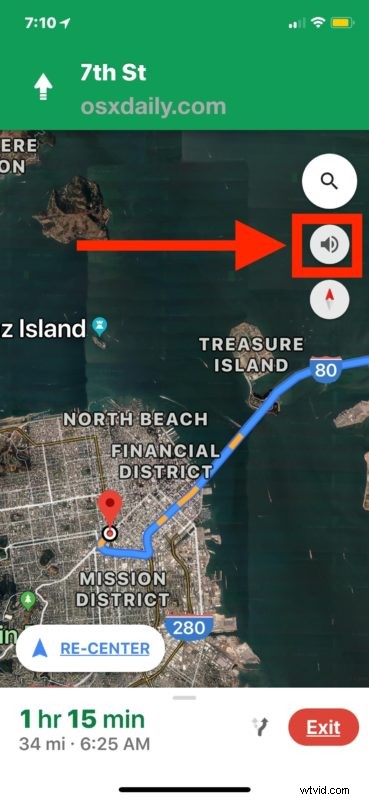
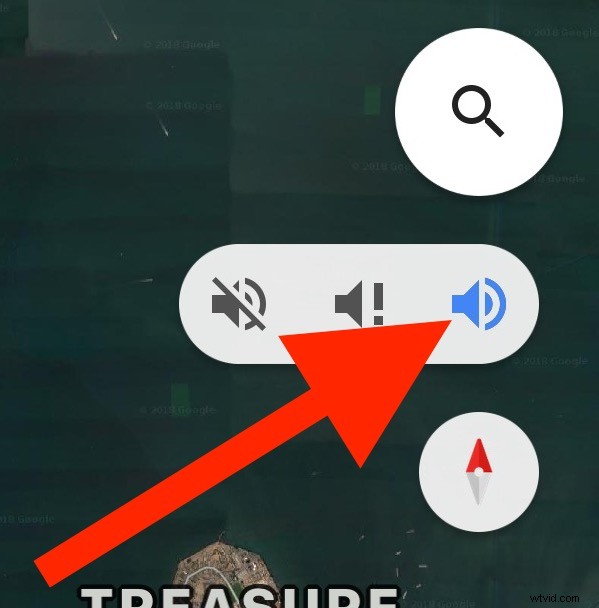
Il est assez facile de désactiver et de réactiver les instructions vocales dans Google Maps, ce qui est pratique si vous essayez d'obtenir discrètement un itinéraire quelque part ou si vous souhaitez désactiver temporairement la navigation vocale vers une destination. Mais cela peut également signifier qu'il est facile de basculer accidentellement, car le paramètre de navigation audio est juste à l'écran tout le temps. Il vous suffit donc de basculer le bouton du haut-parleur dans Google Maps pour iPhone et vous pourrez à nouveau récupérer le son.
Cela devrait être le cas, que vous utilisiez Google Maps ou Apple Maps pour les itinéraires, vous savez maintenant comment activer ou réactiver la navigation vocale dans chaque application sur votre iPhone.
Cela vous a-t-il aidé à faire fonctionner la navigation vocale et les instructions vocales sur votre iPhone ? Avez-vous une autre solution ou astuce pour dépanner la navigation vocale qui ne fonctionne pas sur les applications de cartes iPhone ? Partagez vos commentaires et expériences ci-dessous !
